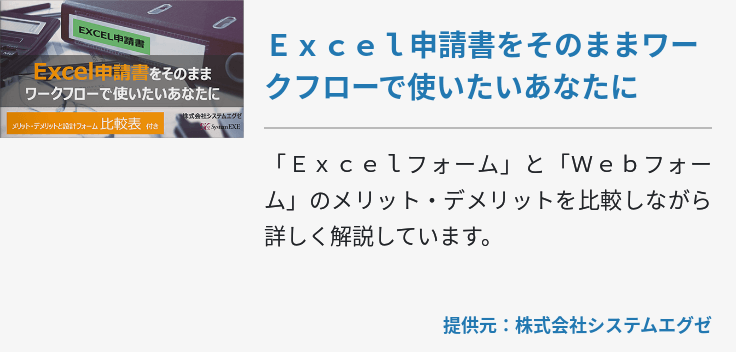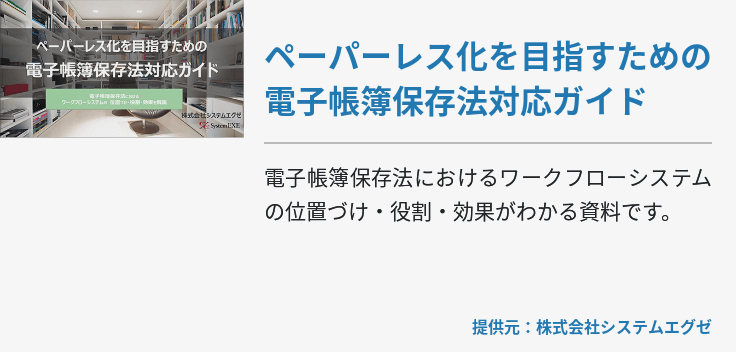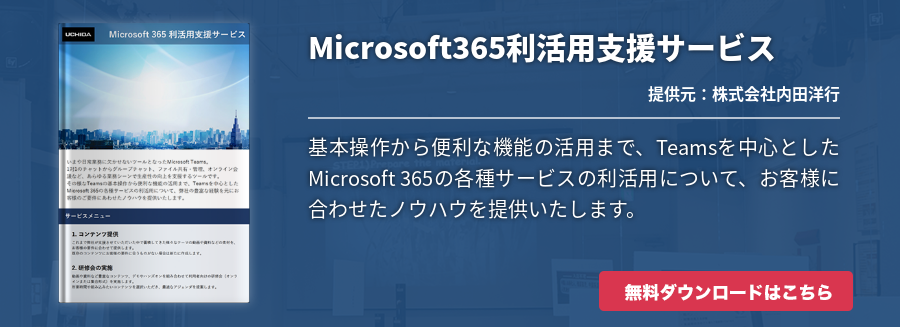「グループウェアを導入したいけれど、どれにしたらいいのかわからない」
そのようなお悩みをお持ちの方も多いのではないでしょうか。当記事ではグループウェアの概要、おすすめのグループウェアはもちろん、グループウェアがもたらすメリットも解説しています。無料で利用できるグループウェアの紹介もありますので、ぜひ参考にしてください。
グループウェアの基本機能を紹介

グループウェアとは、社員間のコミュニケーションや情報共有、業務の効率化などに用いられるツールです。利用することで、対面でなくても業務を進めやすくなる、ミーティングに参加できなくても後から情報共有ができる、などさまざまなメリットを得られます。
コミュニケーション機能
名前の通り、社員同士のコミュニケーションを行う機能です。例として以下があります。
- Webメール
- 社内掲示板
- チャット
- オンライン会議
- 社内SNS
- 着席確認
コミュニケーション機能によって出社時はもちろん、リモートワークでも社員間のコミュニケーション活性化が可能です。グループウェアには後述する通り、さまざまな種類がありますが、大半のグループウェアにコミュニケーション機能が搭載されています。グループウェアを複数利用すると管理が煩雑になってしまうでしょう。
自社に合ったサービスを1つ選択し利用する方が管理が楽になるメリットがあります。また1つを利用する方がナレッジがたまりやすいことや、パソコンのメモリ消費を抑えられることもメリットです。よってコミュニケーション機能以外に着目し、必要なグループウェアを導入して、搭載されているコミュニケーション機能を使うと効率的なグループウェアの運用となりやすいです。
情報共有機能
情報共有機能は例として以下があります。
- ファイル共有
- レポート出力
- アドレス帳
- 組織図作成
- プロジェクト管理
- アンケート
- 社内掲示板
- スケジュール管理
情報共有機能は主に「業務上の情報」を共有する機能と「社員の情報」を共有する機能に分かれます。業務上の情報は、いつでもメンバーで同じ情報を共有できるようにしておくべきです。会議に不参加のメンバーでも、会議の内容を後追いできることで、参加者が不参加メンバーに情報共有する手間が省略できます。
社員の情報共有は、連絡先の集約が目的です。名前、所属、電話番号、メールアドレスが一体となって管理できれば、他部署の人でもコンタクトを取りやすくなります。社内で異動した場合でも所属だけを変更すればすむため、管理が楽になることもメリットです。
業務効率化機能
業務効率化機能には例として以下があります。
- ワークフロー
- 経費精算
- 勤怠管理
- 設備利用予約
- スケジュール管理
主に「複数人が関わることになる」業務を効率化するための機能です。
例としてワークフローや経費精算であれば社員→課長→部長→経理部のように、複数人の承認が必要となるでしょう。グループウェアを利用しない場合、社員→課長(→社員)→部長(→社員)→経理部のように、都度社員が挟まれることになりやすく、無駄なフローが増えてしまいます。グループウェアを利用すれば(→社員)が不要となるため、効率化が実現可能です。
勤怠管理、スケジュール管理は「誰がいつ、どこにいるか」が明確になります。また設備利用予約やスケジュール管理であれば、ダブルブッキングの防止にもつながるため、効率化への貢献が可能です。
【グループウェア15選】それぞれの特徴を紹介|無料版あり

以下でグループウェアを15種類紹介します。無料で使えるものもありますので、ぜひ参考にしてください。
- Microsoft 365
- サイボウズ Office
- サイボウズ Garoon
- Google Workspace
- LINE WORKS
- GroupSession
- desknet's NEO
- kintone
- WaWa Office
- J-MOTTO
- クロジカ(旧Aipo)
- Zoho Connect
- StarOffice
- R-GROUP
- GRIDY
Microsoft 365
Microsoft 365はマイクロソフトが提供しているグループウェアです。WordやExcelなどのOfficeアプリはもちろん、会議ツールのTeamsやファイル共有機能のSharePoint、メールやスケジュール管理ができるOutlookなど先述したグループウェアの3機能を搭載しています。
複数のプランがあるため、自社のニーズや予算に合ったプランの利用で業務への貢献とコストの最適化が可能です。一般企業向けプランとしては4種類ありますが、1カ月間は無料で試せます。一部の機能は制限されていますが、お試しには十分な機能が備わっていますので、導入を検討されている場合は、一度利用してみてはいかがでしょうか。
サイボウズ Office
サイボウズ Officeはサイボウズ株式会社が提供するグループウェアです。後述するサイボウズ Garoonとの違いは、サイボウズ Officeが中小企業向けとして謳われていることです。目安としては社員が100名以下の企業であれば、サイボウズ Officeがおすすめです。サイボウズ Garoonよりもシンプルなサービスとされますが、先述したグループウェアの3機能が網羅されています。
1ユーザーあたり月額500円スタンダードプランと、カスタム機能を使える月額800円のプレミアムプランを選んで利用が可能です。サイボウズOfficeにも30日間の無料お試しがありますので、ぜひ利用してみてください。
サイボウズ Garoon
サイボウズ Garoonは上記同様にサイボウズ株式会社が提供するグループウェアです。こちらは数万人規模の社員がいる大企業でも、業務を効率化できる機能が備わっています。
サイボウズOfficeにはない機能の例として、細かいアクセス制限や多言語対応、他社製品との連携機能やポータルカスタマイズ機能などです。基本的な機能はサイボウズOfficeと同じですが、大企業向けに特化した機能が追加されている、と考えるとよいでしょう。サイボウズ Garoonには無料版は用意されていません。お試しをしたい場合は、サイボウズ Officeの無料お試し版やサイボウズ Garoonの資料から概要を掴むとよいでしょう。
Google Workspace
Google WorkspaceはGoogleが提供するグループウェアです。G Suiteと呼ばれていた時期があり、こちらは聞き馴染みがあるかもしれません。Google Workspaceには4つのプランが用意されており、それぞれGmail、カレンダー、オンライン会議ツールのMeet、アンケート機能のForm、Googleドライブ、Officeアプリ(スプレッドシートやプレゼンテーションなど)が含まれています。
プランごとの違いは、ビデオ会議に参加可能な人数や、1人あたりのストレージ領域のサイズです。14日間の無料枠が設けられていますので、ぜひ一度利用してみてはいかがでしょうか。
LINE WORKS
LINE WORKSはワークスモバイルジャパン株式会社が提供するグループウェアです。コミュニケーション機能がLINEと同じように利用できることが最大の特徴といえます。もちろん、プライベートのLINE同様にスタンプを送ることも可能です。LINEと同じ使い勝手のコミュニケーション機能に加えて、各メンバーのスケジュールや、資料を保存できる共有ドライブなどが搭載されています。
LINE WORKSにはフリープランがあり、初めて利用する企業であれば100人までは無料で利用が可能です。ビデオ会議や管理者機能(制限付き)も利用できますので、ぜひ1度利用してみてください。
GroupSession
GroupSessionは日本トータルシステムが提供するグループウェアです。特徴として、Webサービス版であれば、ユーザー数無制限で無料利用を開始できる点が挙げられます。「無料で使えるソフトで大丈夫なのか」と逆に心配になるかもしれません。しかし、医療機関や自治体などで多くの導入実績があるグループウェアです。機能面でも、チャットやメールによるコミュニケーション機能、回覧板やスケジュールによる情報共有機能、ワークフローや設備予約をできる業務効率化機能が網羅されています。なお、クラウド版の利用を考える場合は料金がかかりますので、注意してください。
desknet's NEO
desknet's NEOは株式会社ネオジャパンが提供するグループウェアです。特徴として、グループウェアの中でも業務効率化に特化している点が挙げられます。
AppSuiteというノーコードで業務用アプリを作成できるツールと連携させることで、desknet's NEOの1機能として利用が可能です。そのほかにもMicrosoft365連携やAmazon連携(ビジネス購買機能)など、他社製品との連携もできます。そして他社のグループウェアを利用中の場合でも、乗り換えサポートを利用し、スムーズな乗り換えを実現可能です。desknet's NEOは30日間の無料トライアルが用意されていますので、ぜひ利用してみてください。
kintone
kintoneはサイボウズ株式会社が提供しているグループウェアです。先述したサイボウズ Officeとの違いとして、カスタマイズ性が高い点が挙げられます。kintoneはグループウェアの3機能のうち、情報共有機能と業務効率化機能に特化しており、他の製品と比べるとコミュニケーション機能は少なめです。しかし、プログラミング不要でデータ入力フォーマットを作れる機能や、レポート作成機能など他の製品にはない機能が用意されています。kintoneにも30日間の無料お試しが用意されていますので、ぜひ一度利用してみてはいかがでしょうか。
WaWa Office
WaWa Officeは株式会社アイアットOECが提供するグループウェアです。シンプルでわかりやすい画面となっているため、難しい操作が必要なく利用が可能です。他社システムとの連携が可能なAPIやCSVファイルを取り込む機能も用意されており、社内でのカスタマイズの幅が広い特徴があります。また24時間365日の有人監視を行っているため、セキュリティ面でも安全な運用が可能です。WaWa Officeは14日間の無料お試しが可能となっていますので、ぜひ利用を検討してみてください。
J-MOTTO
J-MOTTOはリスモン・ビジネス・ポータル株式会社が提供するグループウェアです。特徴として、他のグループウェアよりコンパクトな設計である点が挙げられます。他社製品は1ユーザーあたりのストレージ領域が1GB以上で設けられているケースが大半です。しかし、J-MOTTOは1ユーザーあたり200MBとなっています。
コンパクトな分、料金が安くなっており、1ユーザー1カ月あたり165円(20ユーザーまで)です。ストレージ領域やユーザー数が足りない場合は、オプションで追加してください。3カ月間無料で利用できる点も他のグループウェアにはない嬉しいポイントとなるでしょう。ぜひ1度利用してみてはいかがでしょうか。
クロジカ(旧Aipo)
クロジカ(旧Aipo)はTOWN株式会社が提供するクラウドサービスです。4つのサービスが用意されており、グループウェアの機能を備えたサービスとしては以下の3つがあります。
- スケジュール管理
- 請求管理
- 大容量ファイル管理
各サービスを使い分けることで、グループウェアとして必要な機能を網羅できます。スケジュール管理と請求管理についてはフリープランが用意されているため、まずは試してみたい場合におすすめです。また大容量ファイル管理は、無料プランこそありませんが、移行作業は無料で請け負ってくれるため、NASの管理に困っている企業は利用してみるとよいでしょう。
Zoho Connect
Zoho Connectはゾーホージャパン株式会社が提供するグループウェアです。グループウェアに必要な機能が網羅されています。Zoho Connectの利用で、リモートワーク時にも出社時と同じ生産性を実現可能です。Web会議機能はもちろん、タウンホール機能や外部ユーザー機能を用いて、出社時と同様に社外の相手とのコミュニケーションができます。
ほかにも他社製品との連携を行う機能が充実している点もメリットです。Zoho Connectは3つのプランがあり、それぞれで無料トライアルを利用可能です。自社に合うプランでトライアルを利用してみてください。
StarOffice
StarOfficeはNEC株式会社が提供するグループウェアです。セキュリティに強いと謳っており、アクセス制限機能やメールにおける誤送信防止機能、不正ログイン対策機能など、セキュリティ面に強い特徴があります。ファイルサーバーや社内Webサイト、人事システムとの連携も可能となっているため、汎用性が高い運用が可能です。また保守運用の体制も24時間365日の体制が整っています。
StarOfficeは1カ月間、無料お試しサイトを利用可能です。ただし最新のV6.0ではなくV5.0のお試しとなりますので、注意してください。
R-GROUP
R-GROUPはRグループ株式会社が提供しているグループウェアです。クラウド型のグループウェアであり、利用者数制限なしの完全無料で利用できます。機能としてはグループウェアの3つの機能を備えていますが、内容がほかのグループウェアよりも薄めです。しかし、無料でこれだけ使えるのであれば十分なラインナップといえるでしょう。
また日本語のみならず、20カ国の言語に対応している点や、追加費用なしでスマートフォンでの利用が可能な点も特筆すべき点です。無料登録をすれば利用を開始できます。他の製品の導入を検討されている場合でも、ぜひ一度登録してみてはいかがでしょうか。
GRIDY
GRIDYはナレッジスイート株式会社が提供しているグループウェアです。クラウド型のグループウェアであり、利用者数制限なしの完全無料で利用できます。特徴は、企業内だけでなく、グループ会社や協力会社など他社との連携が可能な点です。他社とグループウェアで連携をする場合は、高度な設定や、追加オプションが必要なハードルが高いものでした。しかし、GRIDYでは容易に他社との連携を実現可能です。
無料でありながら、ワークフローや設備予約など業務効率化の機能も搭載されています。無料登録のみで利用を開始できますので、他社製品との比較のためにもぜひ登録してみてください。
グループウェアを選ぶ際の5つのポイント

以下では、グループウェアを選ぶ際の5つのポイントを解説します。
- 導入する目的に合わせて選ぶ
- 既存で使用しているツールと連携しやすいものを選ぶ
- 企業規模に合ったものを選ぶ(大手企業向け・中小企業向けなど)
- 誰もが使いやすいものを選ぶ
- 市場シェア率の高いものを選ぶ
導入する目的に合わせて選ぶ
グループウェア導入の際は、導入する目的を明確にしておくことが大切です。グループウェアに限った話ではありませんが、導入の際には解決したい課題があるでしょう。最もよくないことは「うちもグループウェアを何か1つ」と、導入自体が目的となってしまうことです。
グループウェアを導入するだけで適切な運用ができなければ、効果が得られているのか判断できません。また備えておくべきグループウェアの機能がわからず、最適なグループウェアの選定にもつながりにくくなります。「グループウェアによってどの程度課題が解消されたのか」を測る指標にもなりますので、グループウェアの導入前に目的、課題を明確にしておきましょう。
既存で使用しているツールと連携しやすいものを選ぶ
既存で使用中のツールとの連携がしやすいこともグループウェア選定のポイントになります。現在使用しているツールであれば、何かしらの業務に貢献しているでしょう。グループウェアを導入する際に連携ができれば、相乗効果でさらなる業務の効率化を期待できます。
逆に既存のツールと連携できない場合は、現在行っている業務の一部プロセスを変更する必要が出てしまう可能性が高いです。結果的に業務量が増えてしまうなど、導入がマイナスに働いてしまうと本末転倒です。現場が困ることが少ないよう、既存のツールとの連携しやすさもグループウェア選定のポイントとして押さえておきましょう。
企業規模に合ったものを選ぶ(大手企業向け・中小企業向けなど)
グループウェアの選定時には企業規模にあったものを選ぶようにしましょう。多くのグループウェアでは「エンタープライズ(大手企業)向け」「中小企業向け」など、ユーザー数や利用機能ごとにプランが分けられています。
エンタープライズ向けのプランを中小企業が利用すると、オーバースペックであり、機能を持て余してしまうでしょう。逆に大手企業が中小企業プランを利用すると、機能やユーザーアカウント数が足りず、業務の効率化につながらない可能性が高いです。自社の企業規模に合うグループウェアの導入が、費用対効果を高めることにつながります。
誰もが使いやすいものを選ぶ
グループウェアの選定時は誰もが使いやすいものを選ぶようにしましょう。グループウェアごとに使い勝手はさまざまです。社内で「使いにくい」と感じる社員が多ければ、グループウェアの利用が浸透することはありません。課題が解決できないことはもちろん、導入にかかったコストが無駄になってしまいます。グループウェアを導入してから、後悔しないよう、ユーザーの口コミやお試し利用などで、使い勝手を確認しておきましょう。
市場シェア率の高いものを選ぶ
グループウェアの選定時は市場シェア率が高いものを選ぶことで、失敗する可能性を下げられます。シェア率が高いグループウェアであれば、多くの企業が「使いやすい」「課題を解決できている」と考えられるためです。企業ごとに抱えている課題、社員、業務は異なりますが、似ている事例があれば「うちでも解決できるかも」と課題解決の糸口となり得ます。またシェア率が高ければ、困った際にも情報を見つけやすい可能性が高いです。ぜひ市場シェア率もグループウェア選定時のポイントとしてみてください。
【シェア率の高い2つを比較】Microsoft365とサイボウズの機能比較
グループウェアの中でもシェア率の高いMicrosoft 365と、サイボウズ OfficeおよびGaroonの機能について比較します。結論から述べると、Microsoft 365がサイボウズ Office, Garoonよりも機能の網羅性が高いといえる結果となりました。
≪Microsoft365、サイボウズOffice&Garoon機能比較≫
|
Microsoft 365 |
サイボウズ Office |
サイボウズ Garoon |
|
|---|---|---|---|
|
スケジュール調整・共有 |
〇 |
〇 |
〇 |
|
ビジネスメール |
〇 |
〇 |
〇 |
|
独自ドメイン |
〇 |
〇 |
〇 |
|
インスタントメッセージ |
〇 |
〇 |
〇 |
|
オンライン会議 |
〇 |
× |
× |
|
ToDo管理 |
〇 |
〇 |
〇 |
|
在籍確認 |
〇 |
〇 |
〇 |
|
スマートフォン対応 |
〇 |
〇 |
〇 |
|
ワークフロー |
△ |
〇 |
〇 |
|
サイト作成 |
〇 |
× |
〇 |
|
多言語対応 |
〇 |
× |
〇 |
|
全文検索 |
〇 |
× |
〇 |
|
プロジェクト管理 |
〇 |
〇 |
× |
|
AD連携 |
〇 |
× |
〇 |
|
シングルサインオン |
〇 |
× |
〇 |
|
Office |
〇 |
× |
× |
機能面に関してはMicrosoft 365が不足なく対応している一方で、サイボウズ OfficeとGaroonではそれぞれ対応していない機能がいくつかあります。OfficeはMicrosoft独自のサービスだとしても、オンライン会議やプロジェクト管理、AD連携に対応していないのが気になります。
ちなみにサイボウズ OfficeとGaroonのすみ分けとしては、前者がライト版で後者がエンタープライズ版です。どちらもクラウド型とオンプレミス型の提供形態を持ちます。
オンライン会議に関しては経費削減やコミュニケーションの促進といった効果に期待する企業も多いため、残念な点の一つです。以前はV-CUBEというオンライン会議ツールとの連携を可能にしていましたが、同サービスは2018年3月に終了となり新規受付はされていません。
対してMicrosoft 365では、オンライン会議ツールとしてTeamsを標準装備しています。最大300人が一堂に会して会議を開催でき、同ツール内でインスタントメッセージ機能やホワイトボード機能を使用できます。
強いてMicrosoft 365の難点を挙げるならばワークフロー機能でしょう。SharePoint Onlineを利用すれば問題なくワークフローを作成できますが、作成にはスキルが要るため導入パートナーの協力が必要な場合があります。それを除けば、ビジネスに必要なツールはすべて揃っているため、グループウェアとして世界No.1シェアを持つことも頷けます。
Microsoft365とサイボウズの価格比較
気になる価格についても比較していきます。Microsoft 365には一般企業向けから、大企業向けまで企業の規模に合わせた7つのプランが用意されています。サイボウズはサイボウズOfficeとサイボウズGaroonで計3種類のプランを利用可能です。
≪Microsoft365、サイボウズOffice&Garoon価格比較≫
|
価格(月額/1ユーザー) |
||
|---|---|---|
|
Microsoft 365 |
Business Basic |
750円 |
|
Business Standard |
1,560円 |
|
|
Business Premium |
2,750円 |
|
|
Apps for business |
1,030円 |
|
|
Enterprise E3 |
4,500円 |
|
|
Enterprise E5 |
7,130円 |
|
|
Enterprise F3 |
1,000円 |
|
|
サイボウズ |
Office スタンダード |
500円 |
|
Office プレミアム |
800円 |
|
|
Garoon(クラウド版) |
800円~845円 |
ご覧の通り、Microsoft 365ではビジネス向けとして7つのプランを用意しており、価格は750円~7,130円と大きく変動します。これに対して「プランが複雑で分かりにくい」という声もありますが、裏を返せば自社環境により最適なプランを選べるということです。
サービスとしての機能が固定的なクラウド型グループウェアでは、いかに自社環境に最適な製品を選ぶかが重要です。環境に適さないグループウェアを導入してしまうと、別途ツール導入費用がかさんでしまったり、一部の情報共有を効率化できないなどの問題が発生します。
Microsoft 365なら、エンドユーザーには最も低コストなBusiness Basicを適用して、管理者など重要な機能を必要とするユーザーに上位プランを適用するなど自由な組み合わせが可能です。契約プランと契約数などは管理センターにて一覧で確認できるため、管理が煩雑になることもありません。
一方でサイボウズ Officeスタンダードの月額500円というのは低コストで魅力的です。ただし、オンライン会議ツールの導入が別途必要になることを考慮すると、月間コストは1ユーザーあたり500円ではすまないでしょう。
グループウェアが企業にもたらす効果・メリット

グループウェアを導入することで、企業にもたらす効果やメリットを解説します。以下の3点です。
- 社内やチーム内での情報共有が簡単・スムーズにできる
- 事務作業の効率化につながる
- リモートワークでも円滑に業務を進められる
社内やチーム内での情報共有が簡単・スムーズにできる
グループウェアの導入で、社内、チーム内の情報共有がスムーズになります。グループウェアの情報共有機能を利用すれば、誰でも、いつでも、どこでも情報の確認が可能です。情報共有はさまざまな形で行われていると思いますが、休みで共有の場にいないことや、メールを送信しても届かないことがあるでしょう。また出張やリモートワークで社内の掲示板に貼ってある資料を確認できない可能性も考えられます。
グループウェアを利用すれば、グループウェア自体の不具合がない限り、誰でも、いつでも、どこでも、スムーズに情報共有が可能です。また情報を確認して欲しい人や情報を見て欲しくない人、に分かれる情報もあるでしょう。アクセス権設定をすることで、見て欲しい人にだけに向けた情報共有も可能です。
事務作業の効率化につながる
グループウェアの業務効率化機能は、事務作業の効率化に貢献します。業務において、社内決済やワークフロー、勤怠管理など、担当者の承認が必要なケースが多くあるでしょう。グループウェアを利用することで、自動で次の担当者に連絡が届きます。よって起案者が承認担当者と個別にコンタクトを取る必要がありません。
またタイムカードやパソコン、ICカードとの連携によって、今まで個別に入力が必要だった業務も不要となります。グループウェアの利用で事務作業が効率化されるため、開発や営業といった企業に利益をもたらす業務に社員のアサインを集中させることが可能です。
リモートワークでも円滑に業務を進められる
グループウェアの導入は、リモートワークでも円滑に業務を進めることにつながります。リモートワークで困ることの1つとして、社員間のコミュニケーションが希薄になってしまうことがあります。グループウェアのコミュニケーション機能によって、リモートワークの場合でも社員間のコミュニケーションを活性化できます。
またスケジュールの確認やWeb会議の機能を利用することで、不明点の確認を相手のスケジュールに合わせて質問できるでしょう。新入社員や異動後、間もない社員でも安心してリモートワークに取り組めます。リモートワークによる社員間のコミュニケーションの悩みを解決できることが、グループウェアを導入するメリットです。
まとめ
グループウェアの概要や機能、おすすめのグループウェア、グループウェア選定時のポイントについて解説しました。現在、グループウェアの導入を検討している場合は「どのような課題を抱えているのか」を明確にした上で必要な機能を判断しましょう。必要な機能がわかれば、選択すべきグループウェアが絞られますので、予算やその他の機能から最適なものを選択してください。
これまでオンプレミスでExchangeやSharePointを運用していた企業や、Microsoftライセンスをサブスクリプション(定期契約)として導入したい企業など、続々とMicrosoft 365に移行しています。加えてグループウェアとしても優れていることから、新規導入企業も着実に増加しています。Microsoft 365は今や、国際標準のグループウェアといってもよいほどです。皆さんも、グループウェア導入や刷新の際は、Microsoft 365をぜひご検討ください。